Wiele kontrolek i narzędzi używanych do modyfikowania elementu w obszarze rysunku jest dostępnych tylko wtedy, gdy wybrany jest element.
Aby pomóc w identyfikowaniu elementów i oznaczaniu ich do wyboru, w programie Revit udostępniono możliwość automatycznego wyróżniania. Po przesunięciu wskaźnika myszy na element lub w jego pobliże w obszarze rysunku obrys elementu zostanie wyróżniony. (Linia obrysu staje się szersza). Opis elementu jest wyświetlany na pasku stanu u dołu okna programu Revit. Opis elementu pojawia się z niewielkim opóźnieniem również na etykiecie narzędzi tuż poniżej kursora.
Gdy element jest wyróżniony, kliknij, aby go wybrać. Jeśli element zostanie wybrany w jednym z widoków, wybór zostanie także wprowadzony we wszystkich pozostałych widokach.
Po wybraniu elementu:
- Element zostanie obrysowany kolorem określonym w opcjach.
- Obok lub na elemencie zostaną wyświetlone wszystkie charakterystyczne dla niego elementy sterujące i wymiary.
- Na karcie Zmień | <element> staną się dostępne odpowiednie narzędzia edycyjne.
- Licznik wyboru na pasku stanu (
 ) zawiera informację o liczbie wybranych elementów. (Zobacz Ile elementów zostało wybranych?)
) zawiera informację o liczbie wybranych elementów. (Zobacz Ile elementów zostało wybranych?)
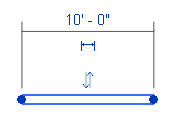
Ściana po wybraniu